ホーム > RTX1210 > VPN(IPsec)拠点間接続設定
RTX1210ルータはVPN機能があり、IPsec、L2TP/IPsec、PPTPなどでVPNを構築する事が可能です。一般のインターネット回線を使ってVPNを構築する場合は、セキュリティを確保する為に、通信を暗号化する必要がありますが、それをあたかも専用のトンネルを作るようなイメージがあるために「トネリング」と呼んだりします。暗号化を行うことで安全な通信が可能となりますが、暗号化と復号化の処理をしなければならない為、それだけ速度が遅くなります。特にRTX1210ではPPTPはIPsecよりも速度が遅く、セキュリティ的にもIPsecよりも弱いので、PPTPとIPsecが使える場合には、IPsecでのVPNを構築することをおすすめします。特にRTX1210では、IPsecは1.5Gbpsのスループットがありますので、ギガビットのインターネット回線を使用するなどして、RTX1210同士で拠点間VPNを構築することで、速い速度のVPNを構築することが出来るようになります。
VPNはその構築方法の違いで、複数の拠点を常時接続しておく拠点間接続と、必要な時にその都度接続するリモートアクセスがあります。今回は、複数の拠点を常時接続してあたかも1つのLANのような運用ができる拠点間接続をやってみます。機器ですが、こちら側の拠点(以下拠点元)ではRTX1210を使用しますが、拠点先では既にRTX1200を使用して運用を開始いるので、そこのRTX1200と接続することになります。なのでRTX1210の性能の全てを発揮することは難しいですが、RTX1200でもIPsecのスループットは200Mbpsありますので、特に大容量のデータベースに数多くの端末が一度にアクセスするなどをしない、例えば拠点先のサーバー内のファイルなどにアクセスする場合などなら全く問題ありません。
VPNの拠点間接続の場合、拠点先、拠点元ともにグローバルIPアドレスが固定されていないといけません。しかし、固定IPアドレスは通常は有料オプションとなりますので、固定費がかかってしまいます。実はYAMAHAのルータには、YAMAHAが提供している、「ネットボランチDNSホストアドレスサービス」というのがあり、これはフレッツ光などで、グローバルIPアドレスが変化しても、「自分で決めた文字列.00x.netvolante.jp」のような一定のホストアドレスで接続できますのでこれを使う事が出来ます。今回は拠点先、拠点元ともに、固定IPアドレスを契約しているので、ネットボランチは使用しませんが、固定IPアドレスを使う事ができない場合には無料で利用できますのでおすすめします。
今回の拠点先では、既に他の拠点とVPN接続されており、今回は新たにこちらのRTX1210とのVPN接続を追加する形になりますが、既にその情報は拠点先のRTX1200には追加済みですので、こちらのRTX1210にVPN接続設定すればすぐに接続出来る状態になっております。しかし、両拠点共にRTX1210を使って初めて拠点間接続を構築する場合でも、今回の拠点元の設定を参考にし、拠点先に置き換えて設定すれば大丈夫です。
1.RTX1210の設定画面を開く
YAMAHAのルータ全般に言えることですが、RTX1210の設定にはブラウザ上で設定できるGUIと、TELNETなどでコマンドで設定するCUIが利用できるようになっています。今回は、わかりやすいブラウザ上で設定してみたいと思います。パソコンのブラウザのURL入力欄にRTX1210のLAN側のIPアドレス、例えば「192.168.100.1」などを入力して設定画面を開きます。(IPアドレスはLAN環境によって違いますので、RTX1210に設定したIPアドレスを入力します) 入力箇所は希望する内容によっても違うとは思いますが、基本的には指定されたもの以外はデフォルトで結構です。以下の画面はRTX1210設定のトップ画面です。YAMAHAの新しいGUI設定画面でダッシュボードが表示されています。VPNの設定は上部に並んでいるボタンの「かんたん設定」から行います。(※もし以下の内容を実行する場合は当方では責任が取れませんので、あくまでも自己責任でお願い致します)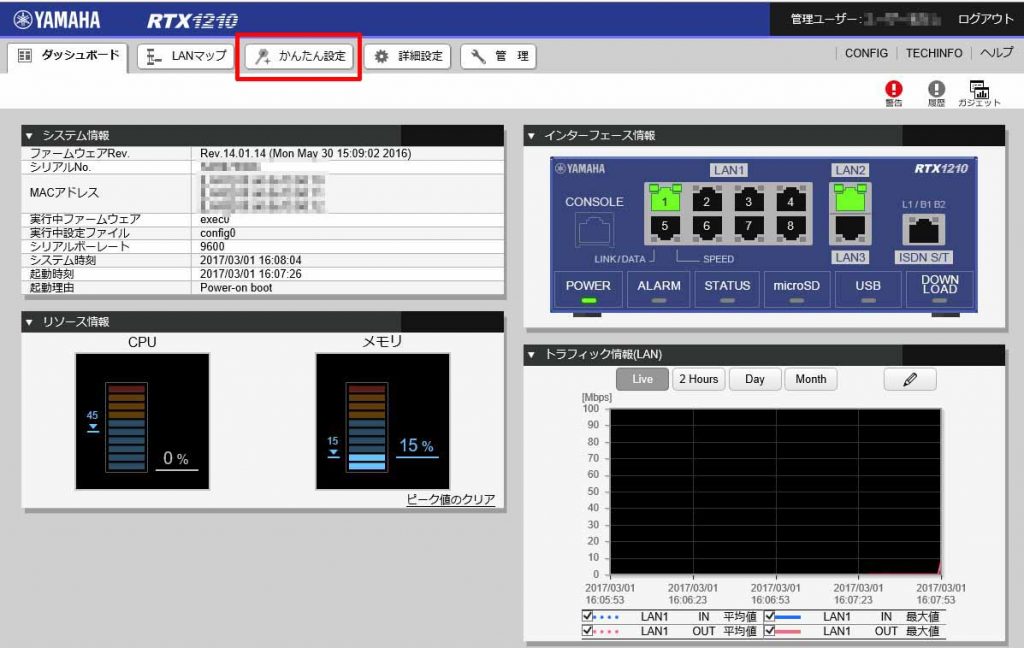
2.VPN拠点間接続設定
ダッシュボード →かんたん設定 →VPN →拠点間接続 とクリックし、新規作成にある「新規」ボタンをクリックします。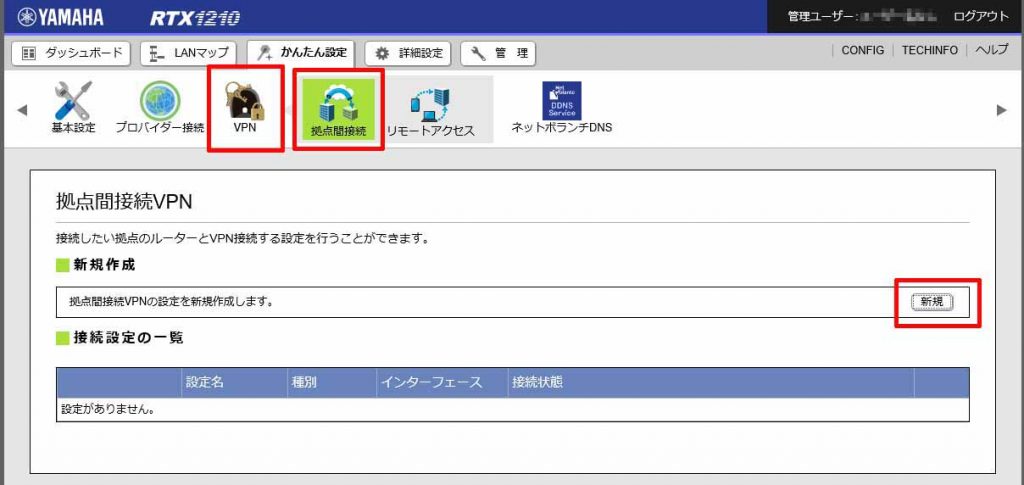
接続種別の選択では、「IPsec」を選択して次へボタンをクリック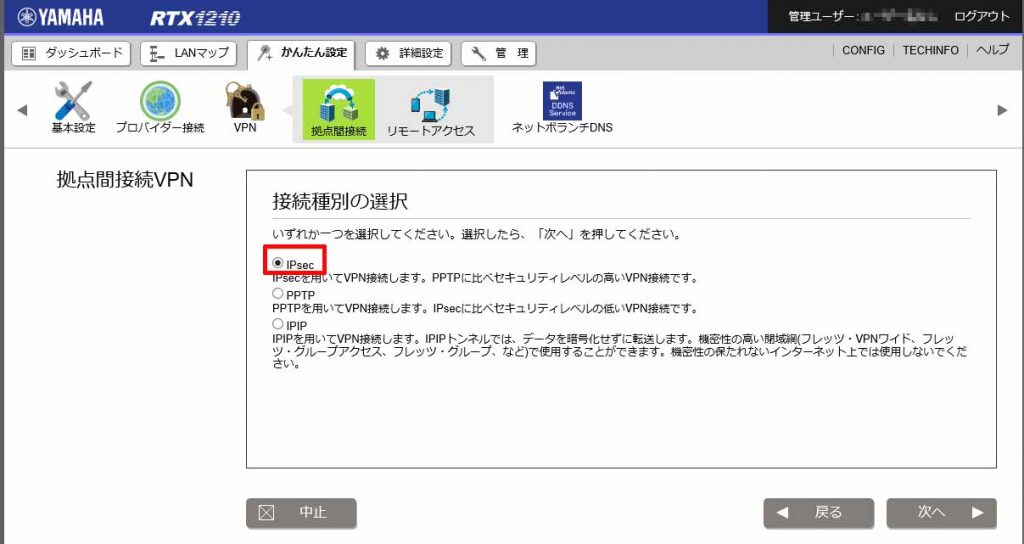
次に、IPsecの各設定を行います。
■ネットワーク環境: 「自分側と接続先の両方とも固定のグローバルアドレスまたはネットボランチDNSホスト名を持っている」を選択
■設定名: わかりやすい名前をつけておく
■接続先の情報: 拠点先のグローバルIPアドレス、またはネットボランチDNSホスト名を入力する
■暗号鍵: 拠点先との間で決めた同じ暗号鍵を入力
■認証アルゴリズム: 拠点先との間で決めた同じ認証アルゴリズムを選択する
■暗号アルゴリズム: 拠点先との間で決めた同じ暗号アルゴリズムを選択して次へボタンをクリック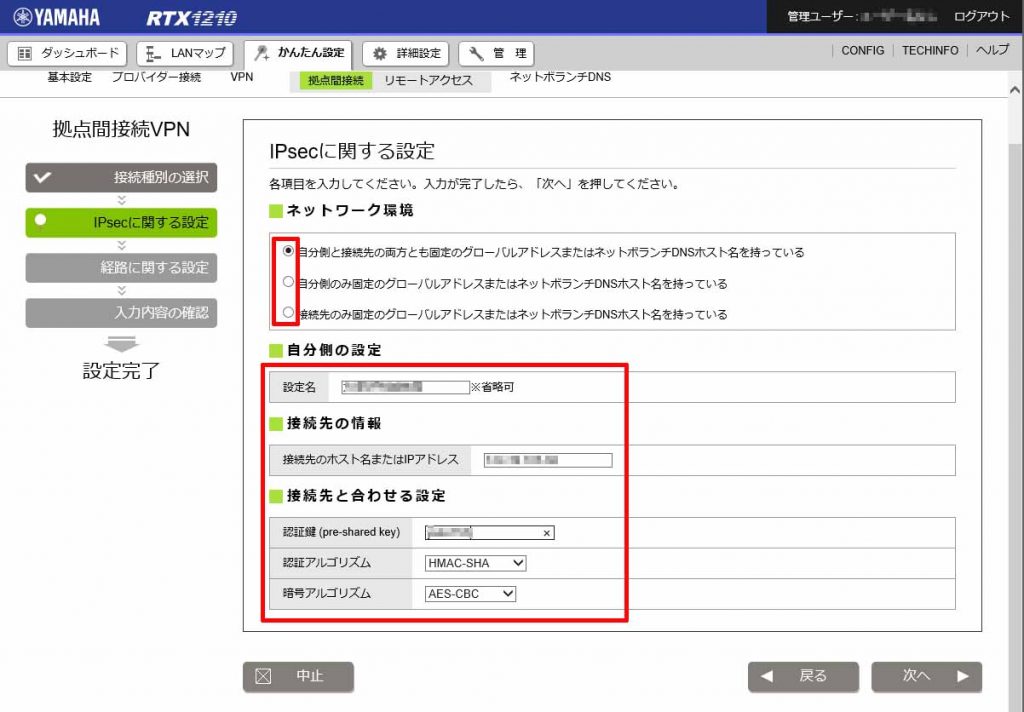
次は経路を指定します。通常これは拠点先のLAN側のアドレスを指定します。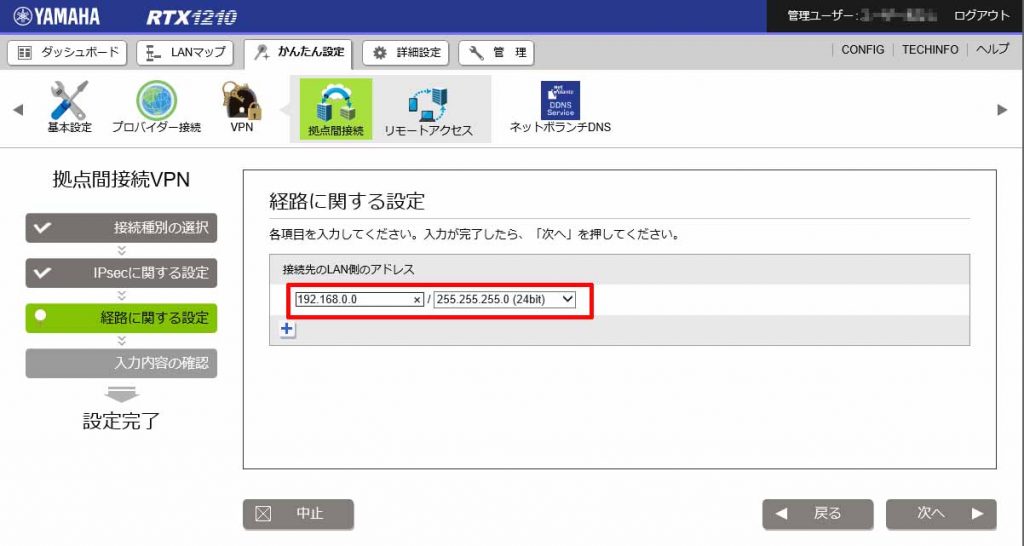
その後、設定値の確認画面で設定を確認後、「設定の確定」ボタンをクリックすると設定は完了です。下の写真のように接続状態が表示されればうまく接続が確立した状態です。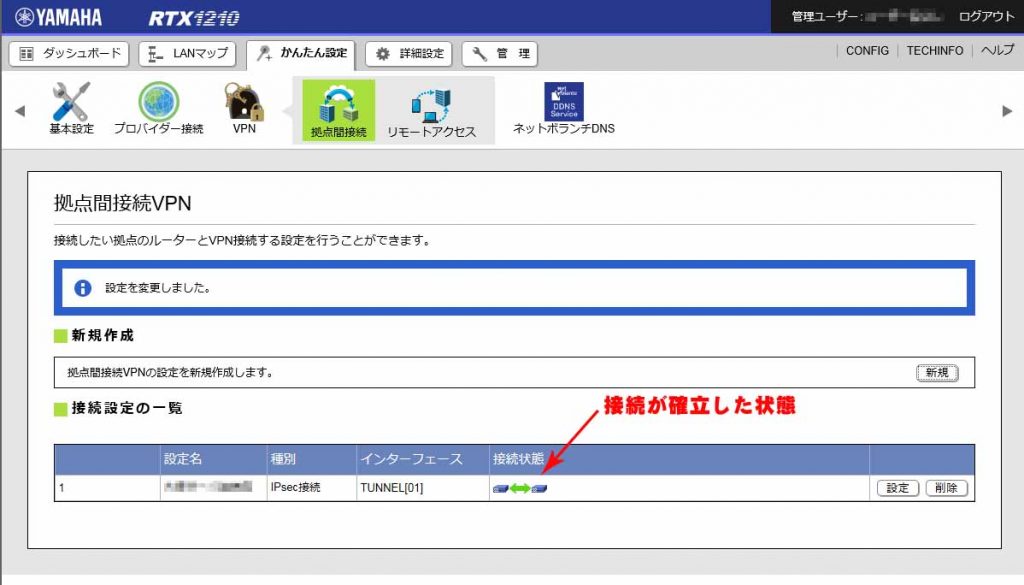
3.ファイアウォールの設定
ここまで設定してVPNで通信が成功した状態になれば、拠点先との通信が可能になりますが、VPNを設定する目的としてはいろいろあると思いますが、その多くは拠点先のLAN内にあるサーバーなどのPC内にあるファイルにアクセスしたりすることも多いかと思います。ここで、拠点元のLAN内の全てのPCが拠点先のサーバーにアクセスする場合は特には問題ありませんが、特定のPCだけを拠点先に接続したいような場合には、別途アクセス制限をかけなければなりません。もちろん必要に応じてPC毎にファイアウォールの設定をする事も可能ですが、各PCのIPアドレスさえ適切に設定しておけば、ルータ側のIPフィルターで一元的に管理する事が可能となり、管理労力が軽減されます。
(記事配信:2017年3月)
関連記事
・RTX1210(YAMAHA製ルータ)を使用した感想レビュー
・RTX1210(YAMAHA製ルータ)にVPN(IPsec)拠点間接続を設定する方法
・RTX1210(YAMAHA製ルータ)にVPNリモートアクセスを設定する方法
・RTX1210(YAMAHA製ルータ)にIPフィルターを設定する方法
